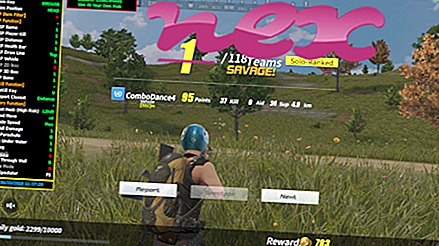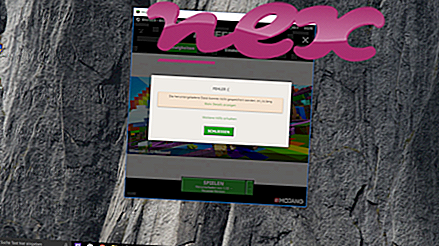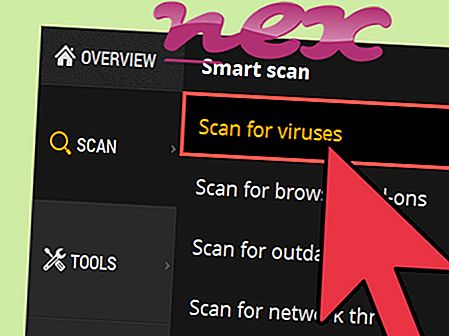Как да премахнете зловредния софтуер cdc9b2b6-5796-4d44-bc7a-2fa644057d7f.dll
Процесът, известен като cdc9b2b6-5796-4d44-bc7a-2fa644057d7f.dll, принадлежи към софтуера за търсене Know Know by Buy Online.
Описание: Cdc9b2b6-5796-4d44-bc7a-2fa644057d7f.dll не е от съществено значение за Windows и често ще създаде проблеми. Cdc9b2b6-5796-4d44-bc7a-2fa644057d7f.dll се намира в подпапка на "C: \ Program Files (x86)" - обикновено C: \ Program Files (x86) \ Search Know \ Extensions \ . Известните размери на файлове в Windows 10/8/7 / XP са 145 608 байта (50% от всички събития) или 144 072 байта.
Този .dll файл е браузър Helper Object (BHO), който се стартира автоматично всеки път, когато стартирате вашия уеб браузър. BHO не се спират от лични защитни стени, защото са идентифицирани от защитната стена като част от самия браузър. BHO често се използват от рекламен и шпионски софтуер. Идентификационните номера, използвани от това BHO включват cdc9b2b6-5796-4d44-bc7a-2fa644057d7f. Софтуерът няма описание на файла. Програмата няма видим прозорец. Това е файл, подписан от Verisign. Файлът cdc9b2b6-5796-4d44-bc7a-2fa644057d7f.dll може да промени поведението на или да следи Internet Explorer. Файлът е цифрово подписан. Файлът не е системен файл на Windows. Следователно техническата степен на сигурност е 46% опасна .
Важно: Трябва да проверите процеса на cdc9b2b6-5796-4d44-bc7a-2fa644057d7f.dll на вашия компютър, за да видите дали това е заплаха. Ако cdc9b2b6-5796-4d44-bc7a-2fa644057d7f.dll е променил търсещата машина на браузъра и началната страница, можете да възстановите настройките по подразбиране на браузъра си, както следва:
Нулиране на настройките на браузъра по подразбиране за Internet-Explorer ▾- В Internet Explorer натиснете клавишната комбинация Alt + X, за да отворите менюто Инструменти .
- Щракнете върху Интернет опции .
- Щракнете върху раздела Разширени .
- Кликнете върху бутона Reset ....
- Активирайте опцията Изтриване на лични настройки .
- Копирайте chrome: // settings / resetProfileSettings в адресната лента на вашия браузър Chrome.
- Щракнете върху Нулиране .
- Копирайте за: поддръжка в адресната лента на вашия браузър Firefox.
- Щракнете върху Refresh Firefox .
Следните програми също са показани полезни за по-задълбочен анализ: Мениджърът на задачите за сигурност изследва активния процес cdc9b2b6-5796-4d44-bc7a-2fa644057d7f на вашия компютър и ясно ви казва какво прави. Добре известният инструмент за борба със злонамерен софтуер на Malwarebytes ви казва дали cdc9b2b6-5796-4d44-bc7a-2fa644057d7f.dll на вашия компютър показва досадни реклами, забавяйки го. Този тип нежелана рекламна програма не се счита от някой антивирусен софтуер за вирус и следователно не е маркиран за почистване.
Чистият и подреден компютър е основното изискване за избягване на проблеми с компютъра. Това означава да стартирате сканиране за злонамерен софтуер, да почистите вашия твърд диск с помощта на 1 cleanmgr и 2 sfc / scannow, 3 деинсталиране на програми, които вече не се нуждаете, проверка за програми за автоматично стартиране (с използване на 4 msconfig) и активиране на автоматичното актуализиране на Windows 5. Винаги не забравяйте да извършвате периодично архивиране или поне да задавате точки за възстановяване.
Ако изпитате действителен проблем, опитайте се да си припомните последното нещо, което сте направили или последното, което сте инсталирали преди проблема да се появи за първи път. Използвайте командата 6 resmon, за да идентифицирате процесите, които причиняват вашия проблем. Дори за сериозни проблеми, вместо да преинсталирате Windows, по-добре е да поправите вашата инсталация или, за Windows 8 и по-нови версии, изпълнете командата 7 DISM.exe / Online / Cleanup-image / Restorehealth. Това ви позволява да поправите операционната система без загуба на данни.
avcproxy.exe ctclsflt.sys qqime.exe cdc9b2b6-5796-4d44-bc7a- 2fa644057d7f.dll omnismi.sys lesstabsclientie.dll hppa_service.exe ws2ifsl.sys tb_weexeepeepeepepadep